Uruchamianie trybu awaryjnego w systemie Windows 8 nieco inna procedura niż ta znana z poprzednich edycji okienkowego systemu. Przykładowo w Windows 7 wystarczyło, że użytkownik w trakcie uruchamiania systemu nacisnął f8 i po krótkiej chwili zobaczył na ekranie zaawansowane opcje uruchamiania systemu. Wśród nich znalazł się także tryb awaryjny. Wraz z nadejściem Windows 8 procedura uruchamiania trybu awaryjnego jest nieco inna. Poniżej przedstawiamy w jaki sposób to zrobić.
Jak uruchomić tryb awaryjny w systemie Windows 8?
Uruchomienie trybu awaryjnego w systemie Windows 8 to kilka prostych kliknięć. Tak więc zacznijmy. Pierwszym krokiem jest kliknięcie na boczny pasek i wybranie opcji Ustawienia. Następnie należy wybrać przycisk Zasilanie trzymając wciśnięty klawisz SHIFT wybrać opcję Uruchom ponownie. Po wykonani tych czynności pojawi się nam na ekranie poniższa zawartość:
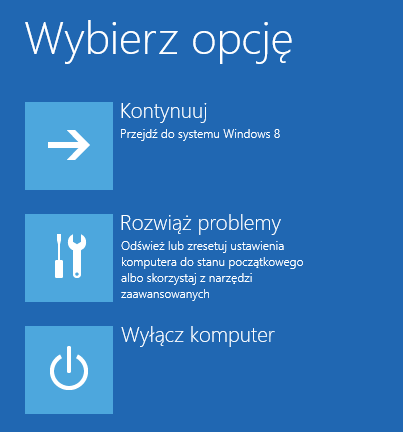
Kolejnym krokiem w celu uruchomienia trybu awaryjnego jest wybranie opcji Rozwiąż problemy. Po kliknięciu w tę opcję pojawi nam się kolejny ekran, w którym należy wybrać opcję Opcje zaawansowane.
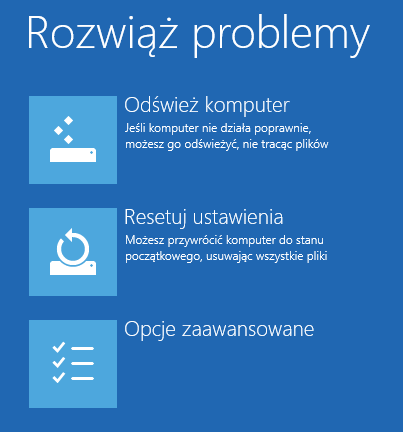
Następnie po wybraniu Opcji zaawansowanych należy wybrać Ustawienia uruchamiania i kliknąć na Uruchom ponownie. System zostanie uruchomiony ponownie, a użytkownik będzie miał do wyboru kilka opcji, w których znajduje się także tryb awaryjny.
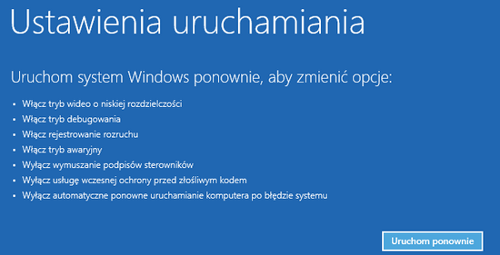
Po ponownym uruchomieniu komputera pojawi się takie okno jak poniżej:
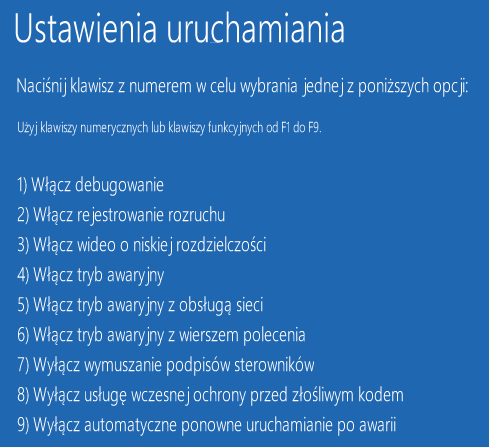
Opcję uruchamiania trybu awaryjnego wybieramy wciskając f4.
Podsumowanie
Jak widać uruchamianie trybu awaryjnego w Windows 8 wygląda całkiem inaczej. Nie spotkamy już czarnego ekranu, który może się kojarzyć z czym skomplikowanym. W Windows 8 wszystko jest kolorowe i trochę inaczej rozwiązane.
